Eenvoudige handleiding voor het snel toevoegen van een watermerk aan een video in Photoshop
Er zijn verschillende redenen waarom u een watermerk toevoegt. Als u bijvoorbeeld een bedrijf heeft, voegt u een watermerk toe om uw bedrijf te promoten. Degenen die niet in lijn zijn met de industrie, gebruiken dit meestal om hun werk te beschermen tegen dieven op internet, in feite om auteursrechtelijke problemen te voorkomen. Wat uw reden ook is, Photoshop is een uitstekende keuze bij het bewerken en toevoegen van een watermerk. Dus als je wilt een watermerk toevoegen in Photoshop, kunt u het volledige bereik hieronder verder lezen.
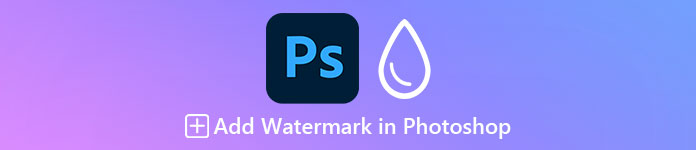
Deel 1. Professionele manier om watermerk toe te voegen aan een video in Photoshop
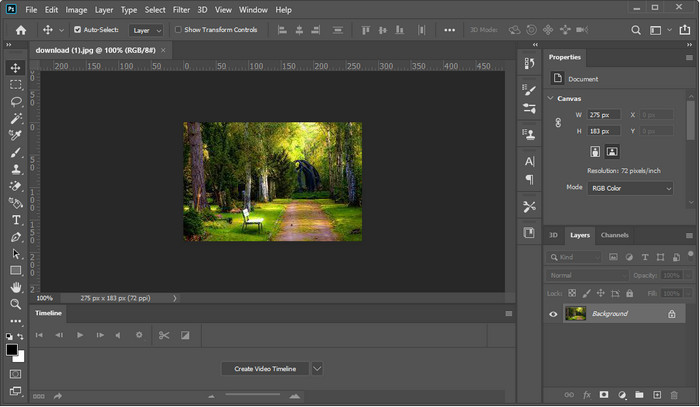
Photoshop werd de professionele tool die werd gebruikt om afbeeldingen en video's te bewerken door de deskundige editor en mensen die dol zijn op gecompliceerde bewerkingen. Met de pro-editor kun je er alles aan doen om je video en afbeelding het beste van de rest te maken, van de basisbewerking tot de moeilijke. Niet alle gebruikers krijgen het gebruik van deze tool echter onder de knie, omdat de leercurve stijf is. U moet dus een diep begrip ontwikkelen als u gecompliceerde bewerkingen wilt uitvoeren.
Stap 1. Download Photoshop op uw Windows of Mac en voer het hulpprogramma uit nadat u het hebt geïnstalleerd.
Stap 2. Raken het dossier, klik eronder op Open, zoek de video in de map die op uw scherm wordt weergegeven. Na het toevoegen van het bestand, zal er een Tijdlijn.
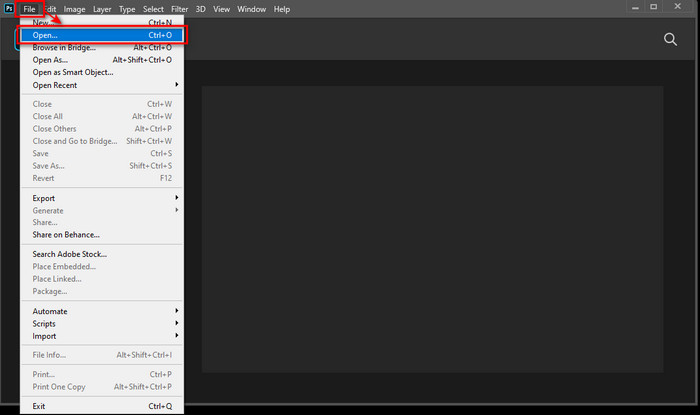
Stap 3. Zoek in de tool van de linkerinterface de letter t icoon. Klik vervolgens ergens op de video en voeg vervolgens de tekst toe die u wilt toevoegen. Voordat u doorgaat naar de volgende stap, kunt u de tekenstijl en -grootte, de kleur van de tekst en meer wijzigen in het watermerk dat u toevoegt.
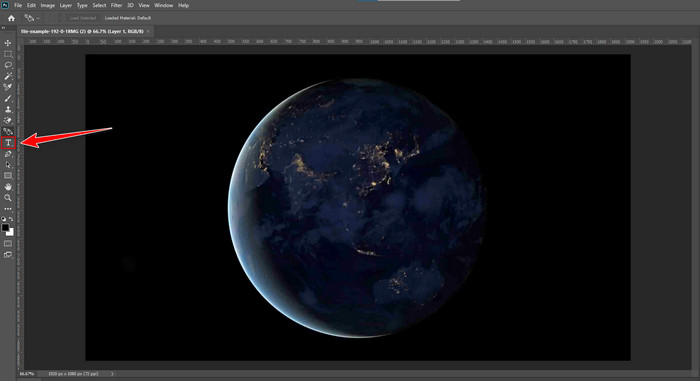
Stap 4. Sleep onder de laag de Tekstgedeelte omhoog om ervoor te zorgen dat het voorbij is Videogroep. Ga terug naar de tijdlijn en pas de duur van de tekst aan door de begin of einde. Om de aanpassing op te slaan, gaat u naar het dossier en klik Opslaan.
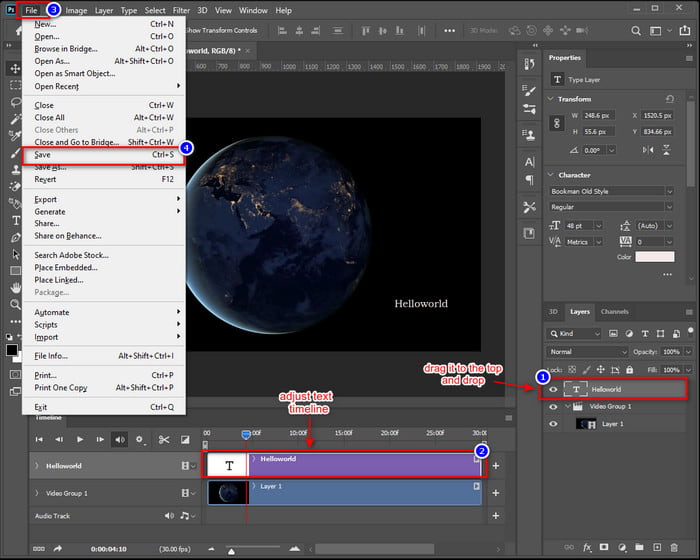
Deel 2. Gemakkelijkere manier om watermerk aan video toe te voegen met Video Converter Ultimate
Om te leren hoe u een watermerk in Photoshop kunt toevoegen, zijn veel verschillende stappen nodig. Wat als we je vertellen dat je zonder veel moeite een watermerk aan een video kunt toevoegen? Met de Video Converter Ultimate, je kunt deze uitdaging aangaan en in minder dan een minuut voltooien. Geen indruk maken? De ultieme tool is de beste keuze voor iedereen die moeiteloos een professionele output wil. In plaats van de ingewikkelde stappen te volgen die Photoshop met zich meebrengt, waarom volgt u de eenvoudige instructies van deze tool niet? U hoeft zich geen zorgen te maken, want u kunt met deze tool nog steeds een watermerk toevoegen en dezelfde uitvoer bereiken als Photoshop.

FVC Video Converter Ultimate
5.689.200+ downloads- Beste afbeeldings- of tekstwatermerk-adder die u op elk videotype kunt gebruiken.
- Het ondersteunt meer dan 200+ mediaformaten zoals MP4, MOV, MKV, AVI, FLV, WMV, enz.
- De gebruikersinterface is minder zwaar dan Photoshop, maar het proces en de uitvoer zijn bijna identiek.
- Het ondersteunt extra videobewerkingsfuncties zoals knippen, samenvoegen, kleurcorrectheid, GIF's maken, enz.
- Het ondersteunt ultrasnelle processen en hardwareversnelling voor een soepel exportproces.
Gratis downloadVoor Windows 7 of hogerVeilige download
Gratis downloadVoor MacOS 10.7 of hogerVeilige download
Stap 1. Door op de onderstaande downloadknop te klikken, kunt u de software snel downloaden op uw Windows of Mac. Volg daarna het installatieproces en open de tool.
Gratis downloadVoor Windows 7 of hogerVeilige download
Gratis downloadVoor MacOS 10.7 of hogerVeilige download
Stap 2. Ga na het starten van de tool naar de Werkbalk sectie, zoek de Videowatermerk, klik erop om de functies te openen.
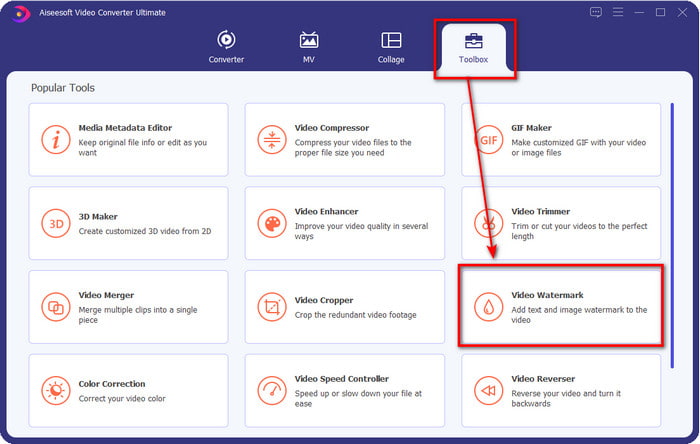
Stap 3. Om het videobestand toe te voegen, klikt u op de + knop. Blader door de video waaraan u een watermerk wilt toevoegen aan de map en druk op Open doorgaan.
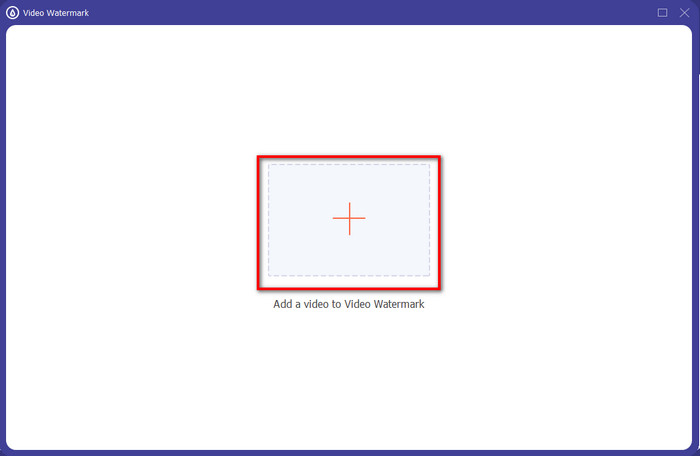
Stap 4. Klik Tekst watermerk om de watermerktekst aan je video toe te voegen.
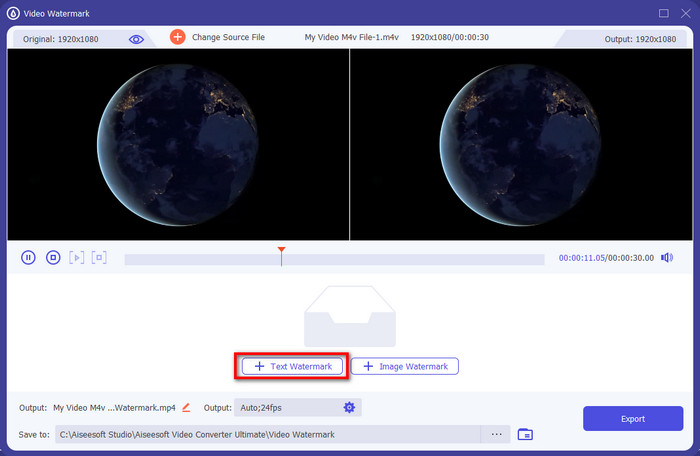
Stap 5. Rechtsonder in het venster kunt u nu de tekst aanpassen, en op de Tekstveld, kunt u direct de gewenste tekst toevoegen.
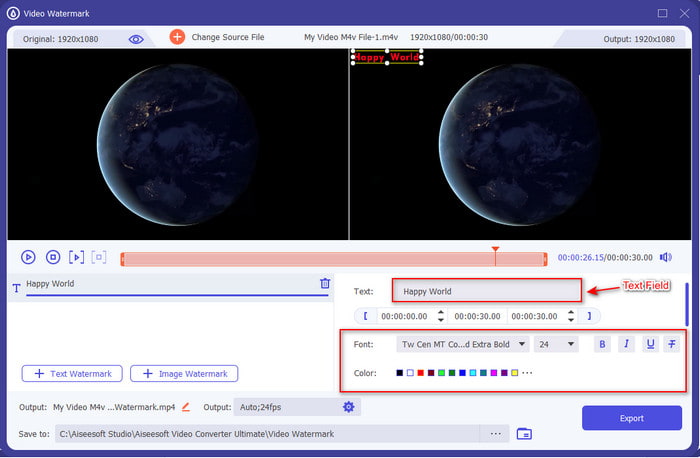
Stap 6. Houd het watermerk dat u toevoegt vast en sleep het en plaats het vrij op de video. Nadat u het watermerk heeft toegevoegd, kunt u nu op Exporteren om de video met watermerk te downloaden. Zo eenvoudig als dat, je hebt geleerd om een watermerk toe te voegen aan Photoshop, maar gemakkelijker met de Video Converter Ultimate.
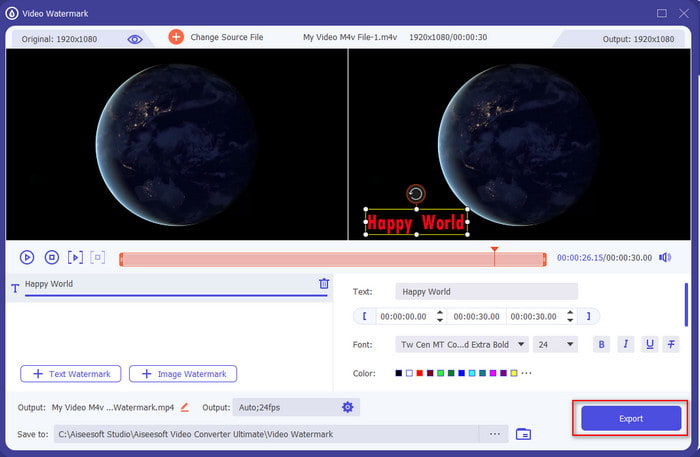
Verwant:
Hoe ondertitels aan video toe te voegen
Deel 3. Veelgestelde vragen over het toevoegen van een watermerk in Photoshop
Waarom is de prijs van Photoshop zo hoog?
De belangrijkste reden waarom Photoshop duur is, is dat het geavanceerde bewerkingsfuncties biedt die u alleen hier kunt gebruiken. In tegenstelling tot andere editors, is Photoshop bedoeld voor zware bewerkingsdoeleinden, wat betekent dat als u in een bedrijf werkt dat u moet bewerken, dit de gereedschapseditor moet zijn die u moet gebruiken. Het is ook al populair geworden onder de beste editor die je in meer dan 30 jaar kunt gebruiken en dat telt nog steeds. Gebruikers die geen praktische ervaring met de tool hebben, vinden het echter een uitdaging om te beheren.
Hoe voeg je een watermerk toe aan een foto in Photoshop?
U kunt deze stap volgen en leren. Start eerst de tool en ga naar de het dossier, Klik Open en zoek naar het afbeeldingsbestand waaraan u een watermerk wilt toevoegen. Vind de t pictogram aan de linkerkant van de interface en klik erop. Zodra je op de T hebt geklikt, klik je op een willekeurig deel van de afbeelding; nu kunt u de tekst typen die u wilt toevoegen. Sleep daarna de tekst en plaats deze waar u wilt, en om op te slaan klikt u op het dossier dan Opslaan. Daarmee voeg je nu al een watermerk toe aan de door jou gemaakte foto.
Is het oké om een watermerk toe te voegen?
Ja, je kunt een watermerk toevoegen aan elke video en deze online plaatsen, zolang die video maar van jou is. Als die video, afbeelding of dat bestand echter niet van jou is, kun je dat niet, hoewel je het nog steeds kunt gebruiken, maar accrediteer nooit iets dat niet van jou is, want dat is stelen. Ook als je betrapt wordt op het stelen van het werk van anderen en er geld mee hebt verdiend, kan de maker of de auteur van dat werk je aanklagen. En u betaalt 25.000 US$ als bewezen is dat u hun werk steelt.
Gevolgtrekking
We weten dat het gebruik van Photoshop moeilijk is, vooral voor beginners, maar vandaag presenteren we de gemakkelijkste manier om een watermerk in Photoshop toe te voegen met gedetailleerde stappen. Maar als je denkt dat het nog steeds moeilijk is om Photoshop te volgen en te gebruiken, kun je nog steeds het beste alternatief gebruiken om een watermerk toe te voegen. Met de Video Converter Ultimate kun je eenvoudig een watermerk aan elke video toevoegen zonder al te veel stappen te volgen. U hoeft zich geen zorgen te maken als u twijfelt of u de tool wilt downloaden, omdat het veilig is, aangezien we het eerst hebben geprobeerd. Dus klik nu op de downloadknop om de tool te downloaden en ervaar de meest verbazingwekkende manier om watermerken aan video's toe te voegen.



 Video Converter Ultimate
Video Converter Ultimate Scherm opnemer
Scherm opnemer


